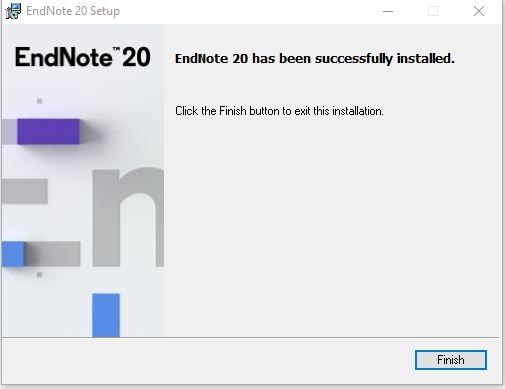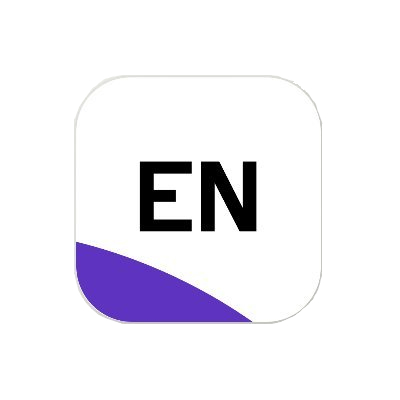
|
Instalacja
W ramach licencji użytkownicy otrzymują możliwość zainstalowania programu na urządzeniach z systemem Windows i Mac. Użytkownicy licencji Single user, Volume i studenckiej mają możliwość zainstalowania programu na 3 komputerach (np. służbowym, domowym i laptopie). |
Poniższa instrukcja dotyczy instalacji programu na komputerach z systemem Windows.
Krok 1:
Po pobraniu i uruchomieniu pliku instalacyjnego pojawi się okno instalatora. W oknie podane są kluczowe opcje programu.
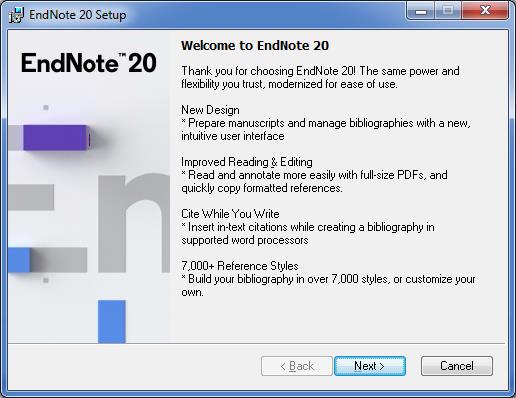
Krok 2:
Należy wybrać, czy instalacja dotyczy pełnej wersji programu (I have a product key), czy wersji demonstracyjnej (I would like a 30-day free trial). W przypadku instalacji pełnej wersji należy podać klucz licencji.
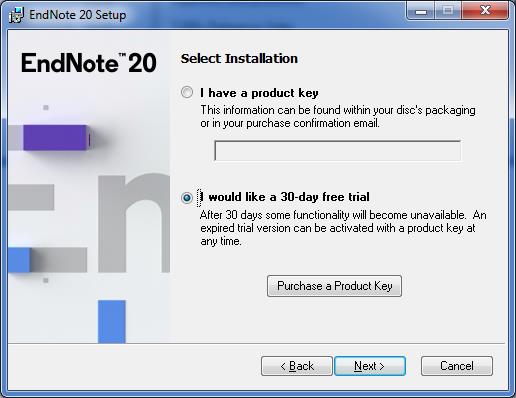
Krok 3:
W kolejnym kroku pojawia się okno z podstawowymi informacjami o instalowanej wersji programu oraz dane kontaktowe. Przycisk Next pozwoli przejść do następnego okna.
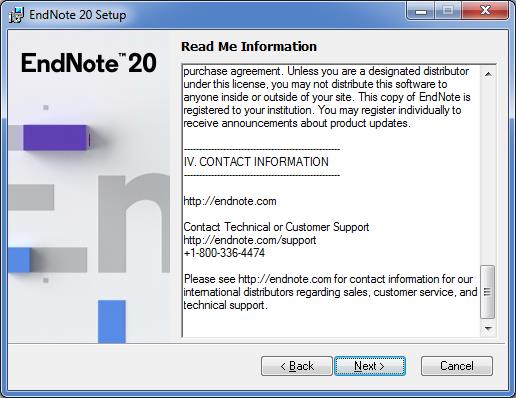
Krok 4:
Aby rozpocząć korzystanie z programu ważne jest również zapoznanie się z postanowieniami umowy licencyjnej (License Agreement). Po ich przeczytaniu należy wybrać opcję I accept the license agreement oraz przycisk Next.
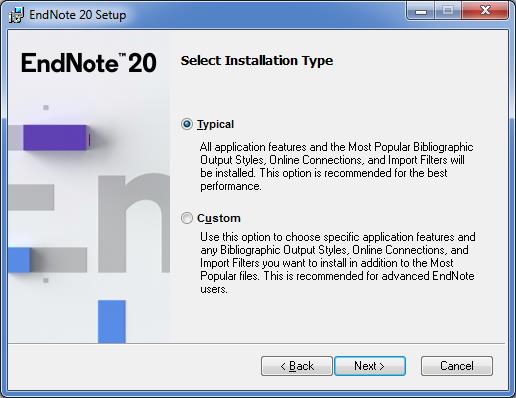
Krok 5:
Jeżeli instalacja ma być przeprowadzona w sposób typowy należy wybrać opcję Typical. Aby wybrać dodatkowe opcje instalacji, należy zaznaczyć pole przy Custom.
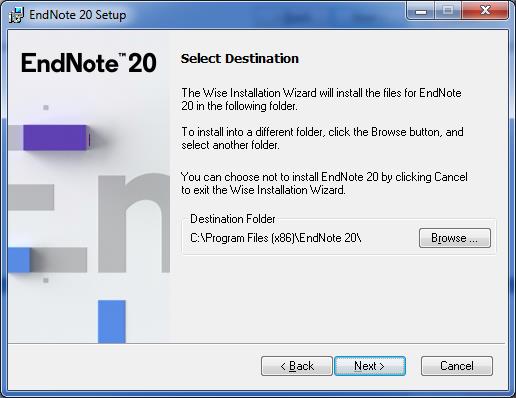
Krok 6:
Domyślny katalog instalacji znajduje się na dysku C:Program Files. Mamy możliwość zmiany jego lokalizacji po wybraniu przycisku Browse.
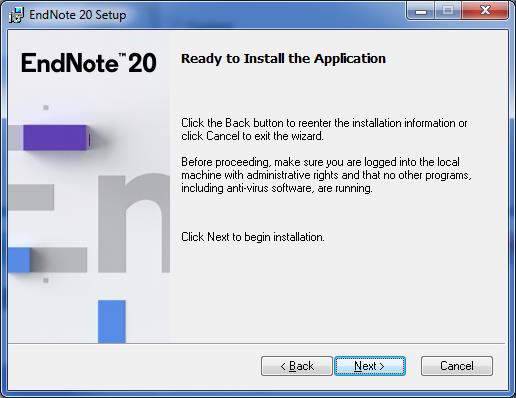
Krok 7:
W kolejnym oknie instalator akceptuje wszystkie wprowadzone dane i zgłasza gotowość do kopiowania plików.
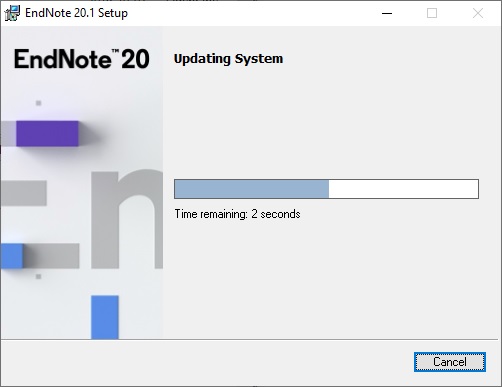
Krok 8:
Poprawne zainstalowanie programu sygnalizowane jest pojawieniem się odpowiedniego komunikatu. Aby zakończyć proces instalacji i rozpocząć pracę z programem należy wybrać przycisk Finish.